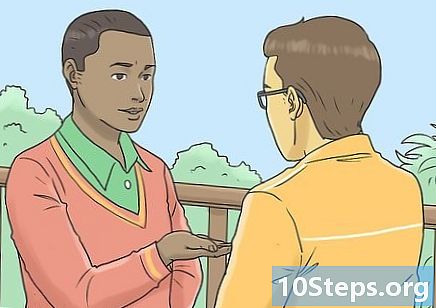विषय
यद्यपि YouTube से संपर्क आयात करने का कोई तरीका नहीं है, लेकिन इंटरनेट पर एक त्वरित "जांच" के माध्यम से दोस्तों के चैनल को खोजना मुश्किल नहीं है। जुलाई 2015 से पहले चैनल बनाने वाले किसी भी व्यक्ति ने अपनी Google+ प्रोफ़ाइल को कनेक्ट किया होगा; प्रोफ़ाइल पर पूर्ण नाम वाले मित्रों को YouTube खोज के माध्यम से पाया जा सकता है। YouTube ऐप के कुछ उपयोगकर्ता एक नए फीचर (अभी भी परीक्षण किए जा रहे) के लिए धन्यवाद के रूप में मित्रों को जोड़ सकते हैं, जिन्हें साझा वीडियो कहा जाता है।
कदम
विधि 1 की 3: YouTube खोज का उपयोग करना
YouTube खोज बॉक्स में अपने मित्र का नाम दर्ज करें। साइट के खोज फ़ंक्शन के माध्यम से किसी भी उपयोगकर्ता को खोजना संभव है यदि व्यक्ति का नाम उपयोगकर्ता नाम से जुड़ा हुआ है। यह YouTube वेबसाइट या मोबाइल ऐप के माध्यम से किया जा सकता है।
- यदि आप अपने मित्र का उपयोगकर्ता नाम जानते हैं, तो उसे खोजने के लिए उसे खोज में लिखें।
- मोबाइल ऐप को खोजने के लिए, खोज बॉक्स में आवर्धक ग्लास आइकन स्पर्श करें।

खोज आइकन (आवर्धक कांच) पर क्लिक करें या टैप करें। एक बार जब खोज पूरी हो जाती है, तो स्क्रीन पर परिणामों की एक सूची प्रदर्शित की जाएगी।
खोज परिणामों को फ़िल्टर करें ताकि केवल चैनल दिखाए जाएं। YouTube पर, उपयोगकर्ता पृष्ठों को चैनल कहा जाता है; यदि आपके मित्र ने प्लेलिस्ट अपलोड की है, टिप्पणी की है, या प्लेलिस्ट बनाई है, तो उनके पास एक चैनल है। खोज बॉक्स के नीचे "फ़िल्टर" पर क्लिक करें और "प्रकार" कॉलम में "चैनल" चुनें।
- आवेदन में, ऊपरी दाएं कोने में आइकन पर क्लिक करें (ऊर्ध्वाधर रेखाओं के साथ तीन क्षैतिज रेखाएं) और "सामग्री प्रकार" ड्रॉप-डाउन मेनू से "चैनल" चुनें।

मित्र के चैनल को खोजें। यदि व्यक्ति का सामान्य नाम है, तो कई चैनल परिणामों में दिखाई देंगे; प्रत्येक चैनल तक पहुंचने के लिए नाम के दाईं ओर प्रोफ़ाइल चित्र पर क्लिक करें।
अपने मित्र के चैनल को सब्सक्राइब करें इसे खोजने के बाद, लाल बटन पर क्लिक करें (या टैप करें), जो उपयोगकर्ता के चैनल के शीर्ष पर स्थित "सदस्यता लें" कहता है।
3 की विधि 2: Google+ प्रोफाइल का उपयोग करना

चालू हो जाओ गूगल + एक इंटरनेट ब्राउज़र में। YouTube से Google संपर्कों को आयात करने का कोई तरीका नहीं है, लेकिन कई मामलों में, आप उन्हें अपने Google+ प्रोफाइल में लॉग इन करके पा सकते हैं। यदि व्यक्ति का YouTube खाता जुलाई 2015 से पहले बनाया गया था, तो संभवतः उसकी Google+ प्रोफ़ाइल पर चैनल का लिंक है।- इस विधि का उपयोग करने के लिए एक Google खाते की आवश्यकता होती है।
अपने Google खाते की जानकारी के साथ साइन इन करें। स्क्रीन के ऊपरी दाएं कोने में "लॉग इन" पर क्लिक करें और अपनी खाता जानकारी दर्ज करें।
- यदि आप पहले से ही अपने Google+ खाते में लॉग इन हैं तो आपकी प्रोफाइल फोटो स्क्रीन के ऊपरी दाएं कोने में दिखाई जाएगी।
तीन क्षैतिज पट्टियों द्वारा दर्शाए गए मेनू पर क्लिक करें। स्टार्ट मेनू का विस्तार किया जाएगा।
"लोग" विकल्प चुनें। सुझाए गए संपर्कों की एक सूची दिखाई जाएगी, साथ ही स्क्रीन के बाईं ओर एक मेनू भी होगा।
बाईं ओर स्थित मेनू में "जीमेल कॉन्टैक्ट्स" पर क्लिक करें। यह Google+ पर Gmail मित्रों को खोजने के लिए उपयोग किया जाने वाला तरीका है; Gmail संपर्कों की एक सूची उनके Google+ प्रोफाइल के लिंक के साथ दिखाई देगी।
- यदि आप एक सक्रिय Google+ उपयोगकर्ता हैं, तो पृष्ठ के शीर्ष पर "फ़ॉलोअर्स" पर क्लिक करें। दोनों विकल्प उपयोगकर्ता प्रोफाइल की एक सूची प्रदर्शित करेंगे।
- किसी विशिष्ट मित्र को खोजने के लिए, पृष्ठ के शीर्ष पर खोज बार में उनका नाम खोजें। कुछ मामलों में, शहर (आंद्रे सिल्वा, आइनहोस) का नाम दर्ज करने से आपको इसे खोजने में मदद मिल सकती है।
उनकी प्रोफ़ाइल देखने के लिए किसी मित्र के नाम पर क्लिक करें। स्क्रीन के शीर्ष पर एक बड़े हेडर के साथ व्यक्ति का प्रोफ़ाइल फ़ोटो बाईं ओर होगा।
हेडर के नीचे मेनू बार में, "YouTube" पर क्लिक करें। YouTube पर सार्वजनिक वीडियो पोस्ट हेडर के नीचे दिखाई देंगे; ध्यान दें कि यह इस प्रकार लिखा जाएगा: हेडर के नीचे लाल YouTube प्रतीक के बगल में "वीडियो (मित्र का नाम)"।
- यदि हेडर के तहत "YouTube" का कोई लिंक नहीं है, तो इस पद्धति का उपयोग करके व्यक्ति के YouTube चैनल को खोजने का कोई तरीका नहीं है।
"(मित्र के नाम) से वीडियो" के तहत "YouTube चैनल" पर क्लिक करें। आपको उस व्यक्ति के चैनल पर ले जाया जाएगा
मित्र के चैनल का अनुसरण करने के लिए, "सदस्यता लें" पर क्लिक करें। बटन लाल है और पृष्ठ के ऊपरी दाएं कोने में है।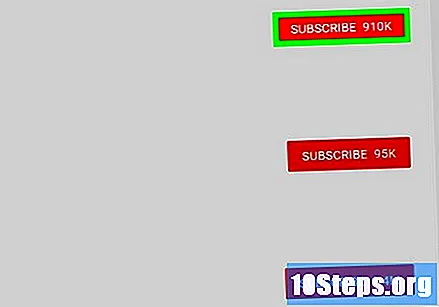
3 की विधि 3: "साझा वीडियो" का उपयोग करना
यह सुविधा अभी के लिए, केवल संयुक्त राज्य या कनाडा में रहने वाले उपयोगकर्ताओं के लिए उपलब्ध है। मोबाइल डिवाइस पर एप्लिकेशन खोलें और "साझा वीडियो" सुविधा ढूंढें, जो उपयोगकर्ता को वीडियो साझा करने और YouTube संपर्कों के साथ चैट करने की अनुमति देता है। Android पुलिस वेबसाइट ने यह भी बताया कि यह सुविधा अभी तक सभी उपयोगकर्ताओं के लिए उपलब्ध नहीं है, लेकिन यह यू.एस. या कनाडा के लोगों के YouTube पर अचानक दिखाई दे सकता है।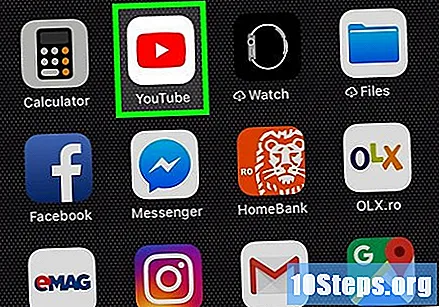
"शेयर" आइकन को स्पर्श करें, दाईं ओर इशारा करते हुए एक तीर के साथ एक छोटे गुब्बारे द्वारा दर्शाया गया है। जब आपको यह मिल जाए, तो आप इस विधि का उपयोग कर सकते हैं।
"संपर्क" स्पर्श करें। चैट करने (और वीडियो भेजने) से पहले आपको अपने मित्र को अपने YouTube संपर्कों में जोड़ना होगा।
"यू मे यू नो" सेक्शन को ब्राउज़ करें। YouTube उपयोगकर्ताओं की यह सूची आपके Google संपर्कों और उन लोगों पर आधारित है जिन्हें आप सबसे अधिक ऑनलाइन चैट करते हैं।
किसी मित्र को आमंत्रित करने के लिए "आमंत्रित" आइकन स्पर्श करें। यह संपर्क के नाम के नीचे एक व्यक्ति के सिर के सिल्हूट के बगल में एक प्लस चिह्न (+) द्वारा दर्शाया गया है।
- इससे पहले कि वे साझा करना शुरू कर सकें, मित्र को निमंत्रण स्वीकार करना चाहिए। YouTube डिवाइस पर YouTube ऐप इंस्टॉल होने पर ही आमंत्रण स्वीकार किया जाएगा।
- 72 घंटों के बाद निमंत्रण गायब हो जाता है।
अन्य मित्रों को खोजने के लिए "+ अधिक संपर्क जोड़ें" स्पर्श करें। कभी-कभी, जिस व्यक्ति को आप जोड़ना चाहते हैं, वह "यू मे यू नो" सूची में दिखाई नहीं देता है; इसके आसपास जाने के लिए, बस किसी के साथ साझा करने के लिए एक निमंत्रण बनाएं। जब URL प्रकट होता है, तो "आमंत्रण भेजें" पर क्लिक करें और लिंक साझा करते समय उपयोग करने के लिए एक ऐप चुनें।
अपने संपर्कों के चैनल देखें। संपर्क जोड़ने के बाद - और वे निमंत्रण स्वीकार करते हैं - "साझा" टैब पर जाकर और "संपर्क" टैप करके अपने चैनल में प्रवेश करें।
- अपने संपर्कों के साथ एक वीडियो साझा करने के लिए, YouTube वीडियो के तहत "शेयर" लिंक को स्पर्श करें और उन सभी उपयोगकर्ताओं को चुनें जिन्हें इसे प्राप्त करना चाहिए।
टिप्स
- YouTube सदस्यताएँ बदलने के लिए, YouTube मुखपृष्ठ पर "सदस्यताएँ" लिंक पर क्लिक करें, या मोबाइल ऐप पर "सदस्यताएँ" आइकन (प्ले प्रतीक "play" के साथ एक फ़ोल्डर)।
- कोई भी उपयोगकर्ता जो आपको परेशान कर रहा है, उसे अवरुद्ध किया जा सकता है। एक वेब पेज पर अपना चैनल खोलें और "अबाउट" पर क्लिक करें। चैनल विवरण के ऊपरी दाएं कोने में ध्वज आइकन ढूंढें और "ब्लॉक उपयोगकर्ता" चुनें।